Cómo reparar el error BSOD 0x00000667 en Windows
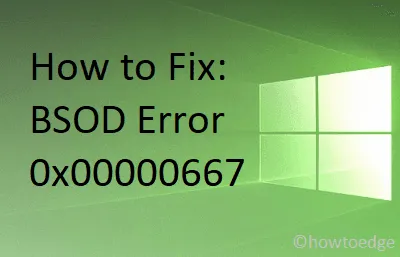
El error 0x00000667 es un problema de tipo pantalla azul y le impide iniciar Windows normalmente. Este error de pantalla azul de la muerte, «Argumento de línea de comando no válido» aparece principalmente cuando intentas iniciar algunas aplicaciones internas o cuando pones tu dispositivo en modo de suspensión o hibernación.
Cuando se produce este error de detención, se queda atrapado en una pantalla azul que muestra el siguiente mensaje:
0x00000667: ERROR_INVALID_COMMAND_LINE, Invalid command-line argument. Consult the Windows Installer SDK for detailed command-line help
¿Qué causa el error BSOD 0x00000667 en Windows?
Según la información obtenida de nuestra investigación, aquí hay algunas razones que pueden desencadenar este código de error en su PC con Windows:
- Es un conflicto del kernel facilitado por AVG Antivirus el que probablemente cause este problema. Si enfrenta este problema en su computadora, debe desinstalar el software AVG en su computadora.
- También puede encontrar este problema si se enfrenta a un tipo diferente de conflicto con terceros. En tal situación, es posible que desee intentar restaurar su computadora a un estado anterior utilizando una Restauración del sistema anterior.
- En caso de que encuentre este problema, debe instalar o actualizar la última versión de HAXM (Hardware Accelerated Execution Manager) en su emulador de Android basado en Intel.
- Este error también puede ocurrir si Windows Installer no se abre después de encontrar un BSOD relacionado con este error. También puede deberse al servicio inhabilitado. Si este es el caso, entonces el servicio se puede iniciar manualmente desde los Servicios de Windows.
Error BSOD 0x00000667 Soluciones
Dado que se trata de un error de tipo pantalla azul, no podrás iniciar sesión en tu dispositivo normalmente. Por lo tanto, primero inicie Windows 10 en modo seguro y luego pruebe las siguientes sugerencias:
- Deshabilitar Hyper-V
- Desinstale y reinstale Bluestacks
- Habilite el servicio de Windows Installer
- Dar de baja/volver a registrar el servicio Windows Installer
- Restaurar el sistema operativo Windows 10
1]Deshabilitar Hyper-V
El error 0x00000667 ocurre principalmente si está utilizando un emulador basado en Android o un escritorio virtual en su computadora. En ambos casos, debe habilitar el servicio Hyper-V. Para deshacerse de este error de detención, debe desactivar el servicio Hyper-V siguiendo las siguientes pautas:
- Haga clic derecho en el icono de Windows y seleccione la opción “Aplicaciones y aplicaciones. características” opción.
- A la derecha encontrará un enlace: Programas y aplicaciones. Características. Haz click en eso.
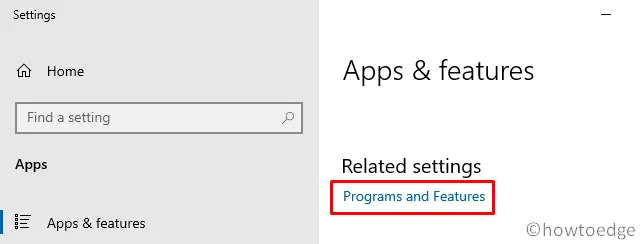
- El sistema iniciará automáticamente el Panel de control. En el panel izquierdo, seleccione «
Turn Windows features on or off«. - En la ventana Características de Windows, anule la selección de la opción Hyper-V y presione Aceptar.
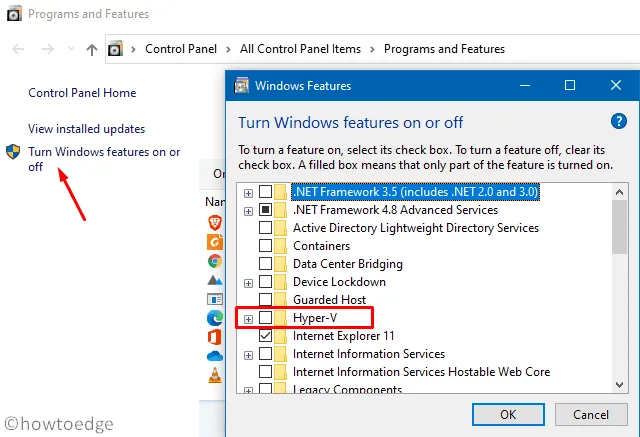
- Por último, reinicie su PC para implementar los cambios anteriores. Desde el siguiente inicio de sesión, Windows 10 debería iniciarse en la pantalla de inicio de sesión normalmente sin sufrir ningún error de tipo BSOD.
2]Desinstale y reinstale Bluestacks
Como se indicó anteriormente, el error 0x00000667 ocurre principalmente debido a la presencia de estimuladores de Android como BlueStacks o Nox, deberías intentar desinstalar dichas aplicaciones de tus dispositivos. Cuando se complete la desinstalación, asegúrese de borrar el caché almacenado innecesariamente. Después de borrar los archivos no esenciales, ahora puede instalar Bluestacks o Nox nuevamente en su PC visitando sus sitios oficiales.
Instalar Intel HAXM
Como alternativa, también puedes resolver los problemas relacionados con el estimulador de Android simplemente descargando e instalando una aplicación de Intel, es decir, HAXM.< /span>
| Nota: Sólo asegúrese de que su sistema sea compatible con el uso de la tecnología de virtualización de Intel o mediante el administrador de SDK. |
3]Habilite el servicio Windows Installer para reparar 0x00000667
Un servicio de Windows Installer deshabilitado también puede desencadenar el error 0x00000667 en la computadora. Por lo tanto, para solucionar este problema, debe restablecer el servicio Windows Installer siguiendo los pasos a continuación:
- Inicie el cuadro de diálogo Ejecutar usando WinKey + R.
- Escriba «CMD» en él y presione las teclas Ctrl + Shift + Enter.
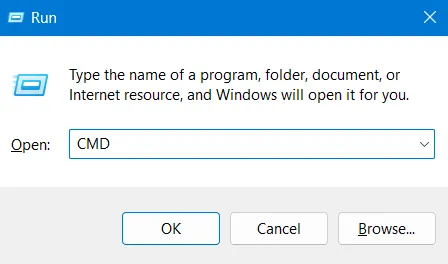
- Cuando la ventana de UAC se lo indique, presione Sí.
- En la consola elevada, copie y pegue el siguiente código y presione Entrar –
net start MSIServer
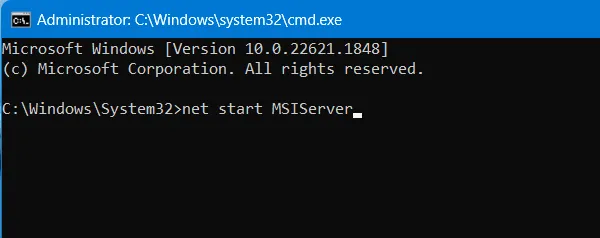
- Al ejecutar este código se reiniciará el servicio Windows Installer en su computadora.
Ahora, comprueba si esto resuelve el problema de la pantalla azul en tu dispositivo o no. De lo contrario, pruebe las siguientes soluciones:
4]Cancelar o volver a registrar el servicio Windows Installer
A veces, el error 0x00000667 también puede ocurrir cuando los usuarios intentan instalar un nuevo programa utilizando el servicio Windows Installer. En tales casos, debe cancelar el registro del servicio Windows Installer ejecutando el siguiente código en el símbolo del sistema (administrador):
msiexec /unreg
Una vez que este código se ejecute correctamente, vuelva a registrar el servicio de instalación de Windows ejecutando el siguiente comando en la consola elevada:
msiexec /regserver
Por último, reinicie Windows 10 para incorporar los cambios anteriores. Cuando su computadora se recarga, no aparecerá ningún error de detención en la pantalla.
5]Restaurar el sistema operativo Windows 10
Si aún no puede iniciar sesión en su computadora, intente restaurar Windows a un estado anterior en el que todo funcionaba normalmente. A continuación se explica cómo realizar esta tarea:
- Reinicie su PC y cuando se esté recargando, presione la tecla de inicio admitida como: F8, Esc, Del, etc.
- Luego, el sistema se iniciará automáticamente en el entorno de recuperación.
- Proceda de la siguiente manera:
Troubleshoot > Advanced Options > System Restore.
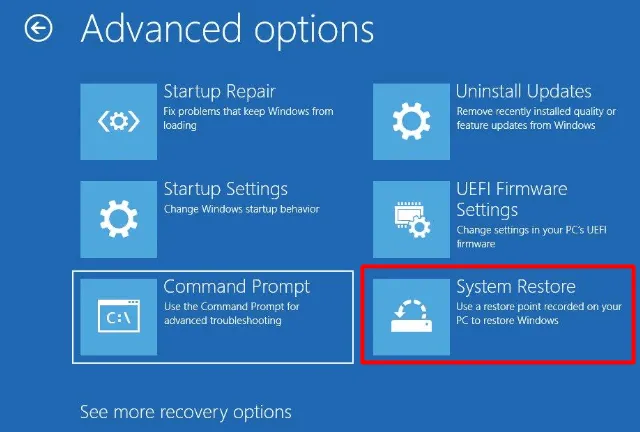
- Posteriormente, seleccione el último punto de restauración que desea cargar en su dispositivo.
- Siga las instrucciones en pantalla para restaurar su computadora al estado seleccionado.
- Todo el proceso de restauración puede tardar entre 30 y 40 minutos, así que espere pacientemente.
El error BSOD 0x00000667 ya debe haberse resuelto. Espero que este artículo ayude a solucionar el error de pantalla azul en su computadora. De lo contrario, solo le queda una opción: Instalación nueva de Windows 10.



Deja una respuesta